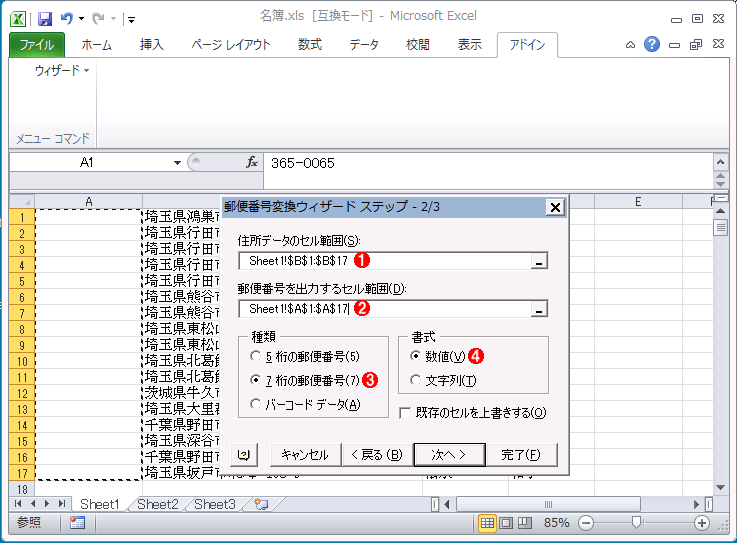Excelで郵便番号変換ウィザードを活用する(Excel 2010編)
郵便番号変換ウィザードの住所データ指定画面住所データのセルの範囲と、生成した郵便番号を出力するセルなどを指定する。 (1)住所データのセルの範囲を選択する。最初にセルを選択しておいてからウィザードを起動してもよい。 (2)生成した郵便番号を出力するセルを指定する。 (3)出力する郵便番号の種類を選択する。通常は、「7桁の郵便番号」を選んでおけばよい。 (4)出力する郵便番号の書式を選択する。「数値」を選択しておけば、郵便番号でソートするなどの作業がしやすい。